GS Auto Clicker je snadno použitelný nástroj pro automatické kliknutí. Tento článek vám ukáže, jak používat GS Auto Clicker k automatickému držení levého tlačítka myši.
Potřebujete opakovaně klikat na různé oblasti obrazovky? Nebo jen na jednom místě, ale mnohokrát? Nebo musíte kliknout a držet levé tlačítko myši? GS Auto Clicker vám může pomoci ve všech případech. Níže je uveden postup, jak nainstalovat GS Auto Clicker , aby automaticky podržel levé tlačítko myši.
Jak používat GS Auto Clicker podržte levé tlačítko myši
1. Klikněte na Možnosti
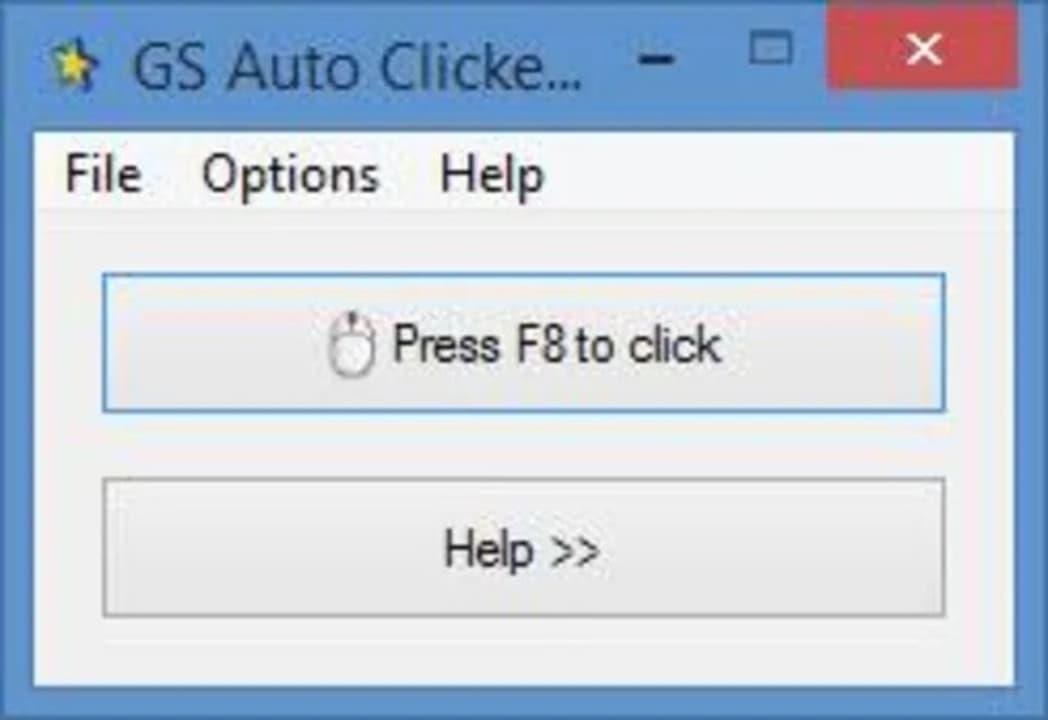
Otevřete GS Auto Clicker na vašem počítači dvojitým kliknutím na příslušnou ikonu na ploše. Kromě toho můžete také kliknout na tento software z nabídky Start . V horní nabídce aplikace GS Auto Clicker klikněte na kartu Možnosti .
2. Vyberte Clicking
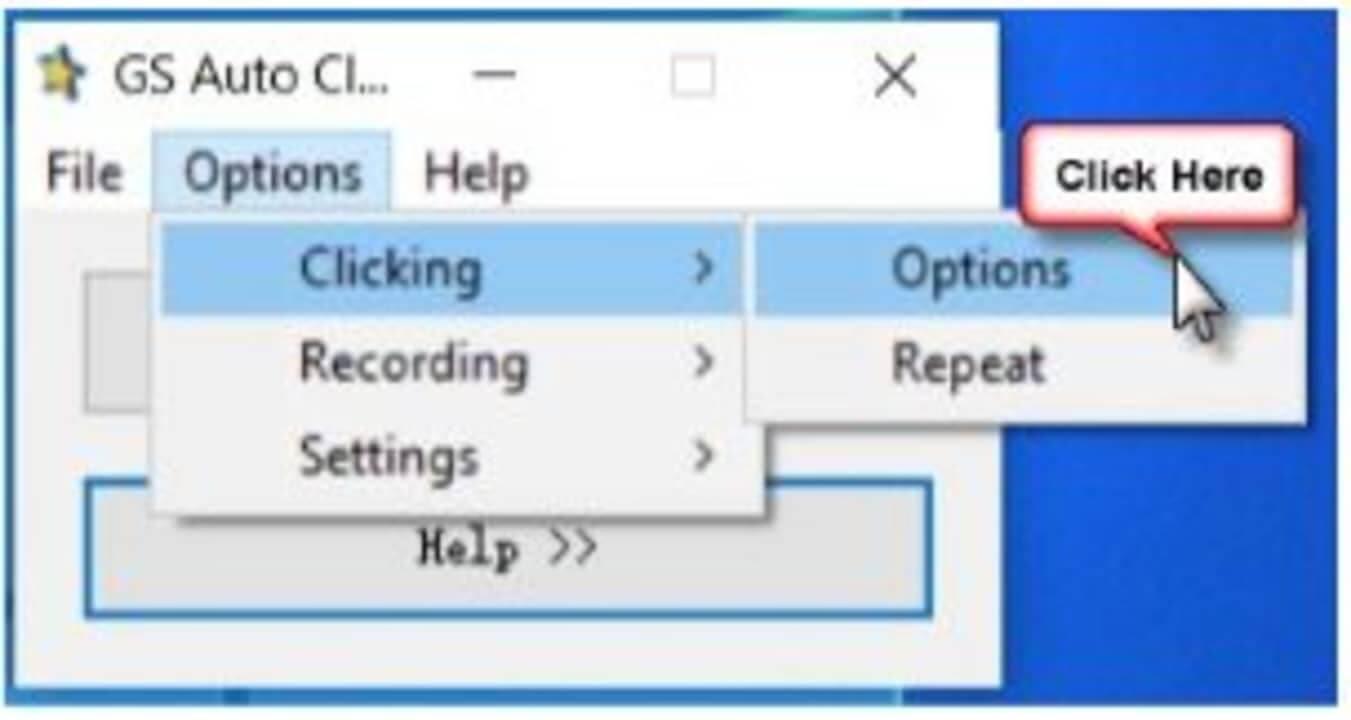
V rozevíracím seznamu klikněte na možnost Kliknutí z nabízených možností. Nyní z poskytnutého seznamu znovu vyberte Možnosti .
3. Nastavte typ kliknutí pro držení levého tlačítka myši
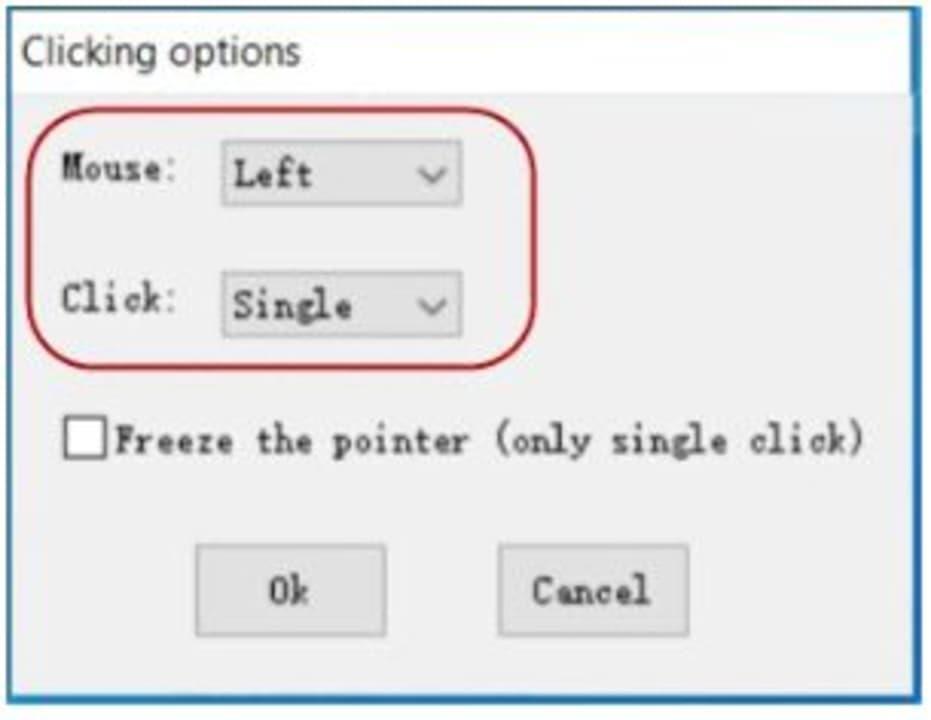
V novém okně, které se otevře, změňte výchozí typ kliknutí z Single na Hold Down . Nyní, když stisknete výchozí klávesovou zkratku F8 , GS Auto Clicker klikne a podrží kurzor myši. Dalším stisknutím této zkratky uvolníte automatické kliknutí myší.
Jak můžete vidět, při používání GS Auto Clicker můžete automatizovat mnoho operací nebo opakovaných kliknutí myší na vašem počítači. Prostřednictvím nastavení dostupných v rámci softwaru si můžete snadno vybrat, zda chcete kliknout vícekrát nebo na více oblastí na obrazovce, dokonce i kliknout a podržet tlačítko myši. Ušetříte značné množství času. Není to skvělé?
![[VYRIEŠENÉ] „Tomuto vydavateľovi bolo zablokované spustenie softvéru na vašom počítači“ v systéme Windows 10 [VYRIEŠENÉ] „Tomuto vydavateľovi bolo zablokované spustenie softvéru na vašom počítači“ v systéme Windows 10](https://img2.luckytemplates.com/resources1/images2/image-2750-0408150428174.jpg)
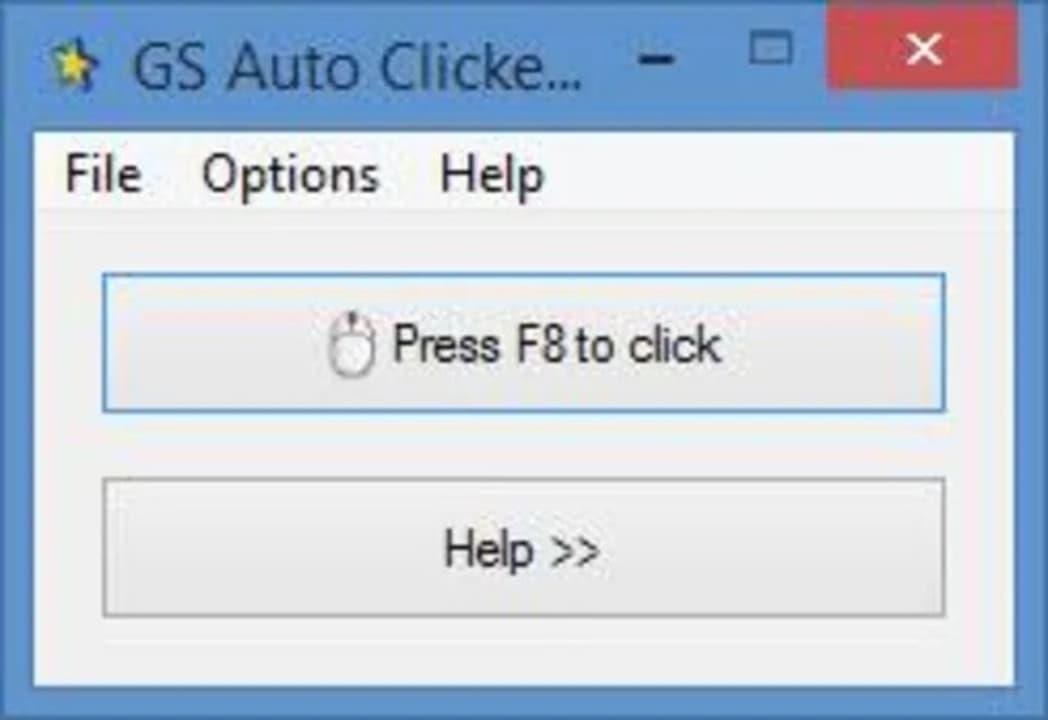
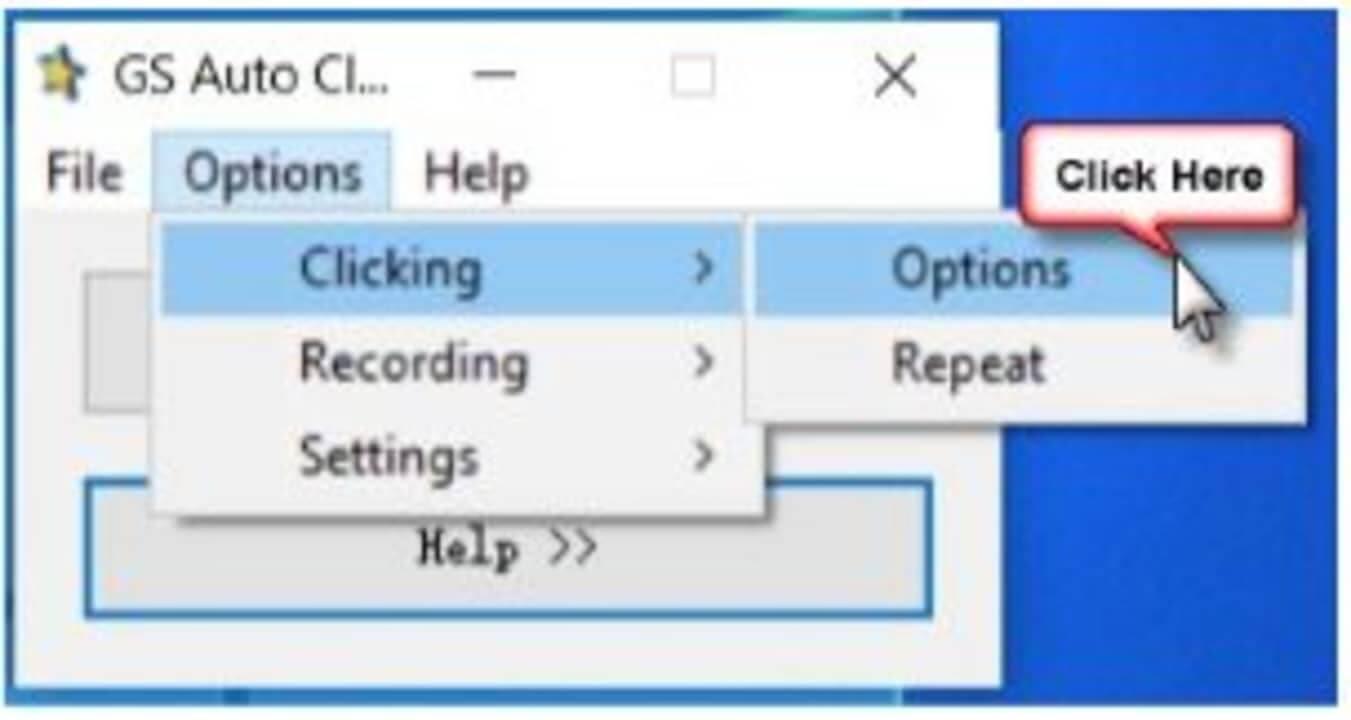
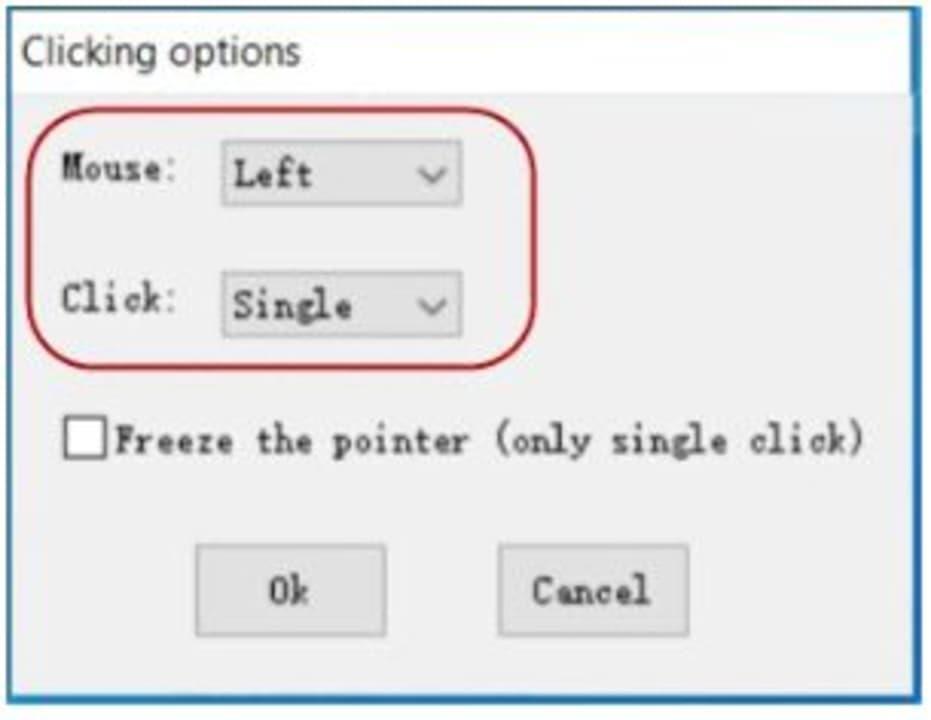

![[OPRAVENÉ] Kód chyby 0x80070035 Sieťová cesta sa nenašla v systéme Windows 10 [OPRAVENÉ] Kód chyby 0x80070035 Sieťová cesta sa nenašla v systéme Windows 10](https://img2.luckytemplates.com/resources1/images2/image-1095-0408150631485.png)






![Chyba 1058: Službu nelze spustit Windows 10 [VYŘEŠENO] Chyba 1058: Službu nelze spustit Windows 10 [VYŘEŠENO]](https://img2.luckytemplates.com/resources1/images2/image-3772-0408151015489.png)